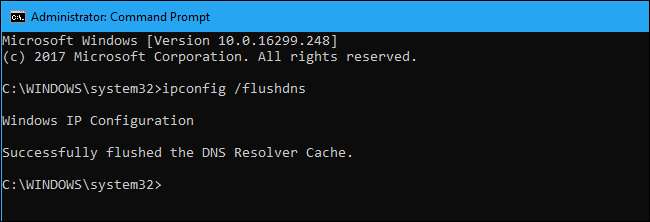
Hiç DNS aldınız mı web'e göz atmaya çalışırken oluşan hatalar , ancak aynı ağdaki başka bir bilgisayar iyi çalışıyor mu? Düzeltmek için bilgisayarın DNS önbelleğini temizlemeniz iyi bir ihtimaldir.
Bu düzeltmenin ardından da gerekli olabilir DNS sunucunuzu değiştirmek bilgisayarınızın sormasını sağladığından DNS yalnızca önceden önbelleğe alınmış adreslerini kullanmak yerine bir web sitesinin IP adresi için sunucu.
DNS Önbelleğini Temizle
Yönetici olarak bir Komut İstemi penceresi açın. Bunu yapmak için, Başlat menüsünü açın, arama kutusuna "Komut İstemi" yazın, sonuçlarda Komut İstemi kısayoluna sağ tıklayın ve ardından "Yönetici Olarak Çalıştır" komutunu seçin.
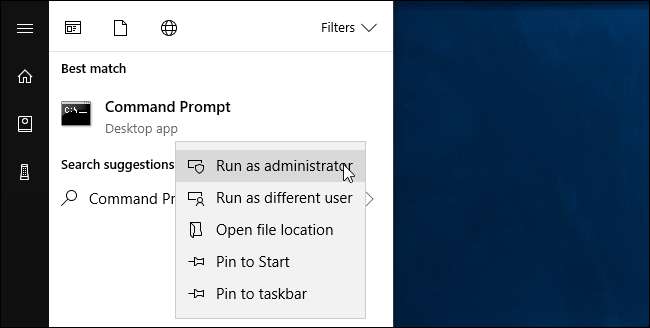
Komut istemine aşağıdaki komutu yazın ve ardından Enter tuşuna basın:
ipconfig / flushdns
Bu komut, Windows 10, 8, 7, Vista ve XP dahil tüm Windows sürümlerinde çalışır.
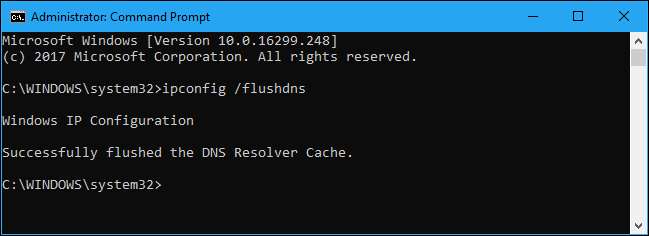
Bu komutu çalıştırmak genellikle sahip olduğunuz sorunu çözmelidir. Ancak, bazı uygulamaların kendi DNS önbelleği olabilir, yine de sorun yaşıyorsanız temizlemeniz gerekir. Örneğin, Firefox'un kendi dahili DNS önbelleği vardır, bu nedenle Firefox'ta sorun yaşıyorsanız, onu kapatıp yeniden açmak veya hatta tarayıcı ayarlarını temizlemek isteyebilirsiniz.
DNS Hizmetini yeniden başlatın
Windows'un eski sürümlerinde, DNS önbelleğini işleyen DNS İstemcisi sistem hizmetini yeniden başlatmayı da deneyebilirsiniz. Bu, Windows 10 ve 8'de mümkün değildir, bu da bu hizmeti durdurmanızı ve başlatmanızı engeller - denerseniz yalnızca bir hata mesajı görürsünüz. Ancak bunu Windows 7, Vista ve XP'de yapabilirsiniz.
Windows'un daha eski bir sürümünü kullanıyorsanız, bunu doğrudan zaten açmış olduğunuz Yönetici Komut İstemi penceresinden yapabilirsiniz. Sırayla aşağıdaki komutları çalıştırın:
net stop dnscache net başlangıç dnscache

Windows 10'da sorun yaşıyorsanız ve bu hizmeti yeniden başlatmanız gerektiğini düşünüyorsanız, bilgisayarınızı her zaman yeniden başlatmayı deneyebilirsiniz. Bu, DNS İstemci hizmetini ve bilgisayarınızdaki diğer tüm yazılımları yeniden başlatır.







